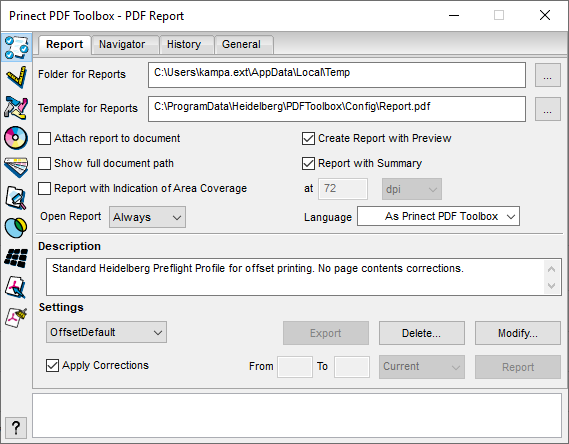
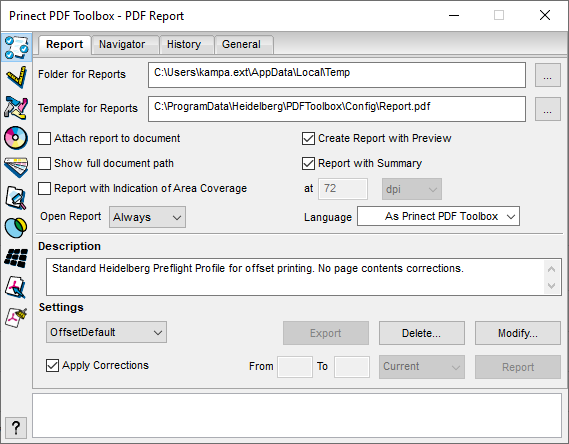
Cartella per rapporti
Nel campo d’immissione «Cartella per rapporti» immettete il percorso per la cartella nella quale viene salvato il rapporto.

|
Nota: Il salvataggio del rapporto avviene dopo la creazione in automatico nella cartella qui impostata. Il nome del file del rapporto è composto dal nome del file PDF analizzato e da _rep. Se per lo stesso file vengono creati diversi rapporti, viene aggiunto inoltre un numero identificativo. |
Copia originale per rapporto
La copia originale standard per il rapporto è qui preimpostata «Report.pdf». Potete scegliere altre directory e copie originali a vostra convenienza.
Allega il rapporto al documento
Se desiderate inserire il rapporto nel PDF analizzato come documento PDF allegato, attivate l’opzione «Allega il rapporto al documento».
Nel documento PDF appare quindi una nota-commento corrispondente:
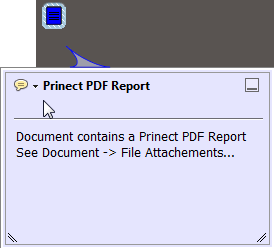
Crea rapporto con immagine anteprima
Inoltre, è possibile far generare automaticamente per il rapporto un’immagine di anteprima della prima pagina e aggiungerla al rapporto. Questa funzionalità facilita visualmente l’assegnazione dei rapporti ai PDF analizzati.
Visualizza percorso accesso documento
Se desiderate avere elencato nel rapporto anche il percorso al documento PDF attuale, attivate «Visualizza percorso accesso documento».
Rapporto con sintesi del contenuto
Creazione di informazioni addizionali nel rapporto. Si trova sotto «Informazioni addizionali». Vengono visualizzate le informazioni addizionali seguenti:
•Nome dell’impostazione utilizzata
•Numero e rappresentazione delle separazioni di colore utilizzate uniformemente per intervallo di pagine
•Spazi cromatici utilizzati
•Caratteri utilizzati
•Sistemi di retino utilizzati (qualora disponibili)
Rapporto con indicazione della copertura inchiostro
Se questa opzione è attivata, la copertura inchiostro massima viene menzionata nel rapporto.
Il calcolo della copertura inchiostro si effettua tramite la risoluzione impostata. Poiché durante il calcolo vengono create immagini panoramiche, questo può richiedere molto tempo con formati di pagina di grandi dimensioni o molte selezioni di colore. Anche una risoluzione elevata aumenta il tempo necessario per il calcolo.
Nel profilo di controllo, nella scheda «Colori», potete impostare che venga emesso un avviso nel caso in cui una determinata copertura inchiostro massima venga superata. Vedi La copertura massima della pagina è superiore a (%).
Apri il rapporto
Il rapporto può essere aperto automaticamente secondo le seguenti condizioni:
«Sempre», «Mai», «Se avviso», «Se errore».
Qui potete impostare la lingua di uscita del rapporto.
Descrizione
Vi permette di consultare le descrizioni dei profili Preflight standard o di aggiungere delle annotazioni, p.es. spiegazioni complementari.
Impostazioni
Vi permette di selezionare dei set di parametri standard o vostre proprie impostazioni che dovranno essere utilizzate per controllare un PDF.
Opzione globale, che tramite disattivazione consente di non applicare le correzioni. Se il set di parametri selezionato non prevede correzioni, la funzione è disattivata.
Limitare il controllo ad intervalli di pagine selezionati
Vedi Indicazione dell’intervallo di pagine.
Cancella
Il set di parametri selezionato può essere cancellato. Appare standard una richiesta di conferma che vi chiede se desiderate veramente effettuare la cancellazione.
Modifica
Possono essere effettuare delle modifiche ai set di parametri esistenti. A questo riguardo, vedi la descrizione in Modifica....
Il set di parametri selezionato (profilo Preflight) con tutte le impostazioni può essere esportato come copia originale per Prinect. Generalmente, il percorso d’accesso a Prinect (\PTConfig\SysConfig\Resources\PreflightProfiles) è predefinito correttamente.
Nel Prinect Cockpit, questi profili possono essere quindi caricati nelle copie originali Qualify o Prepare Preflight sotto «Azioni > Profilo Preflight Heidelber > Importa file».
Rapporto
Fate clic su «Rapporto». Il PDF aperto viene controllato secondo il set di parametri selezionato e le vostre predefinizioni e il rapporto corrispondente viene visualizzato come documento PDF.
Ora il rapporto è archiviato anche nella cartella che avete indicato in «Cartella per rapporti». Un’applicazione definitiva nel documento PDF avviene solo dopo aver salvato il documento PDF.
Il rapporto contiene indicazioni generali sul documento, quali nome del file, luogo di salvataggio, autore, data di creazione e modifica, sistema di retino informazioni, compressione con possibile perdita di dati ecc.
Se è aperto un PDF Report o anche un rapporto del Prinect Prepress Manager, posizionando il puntatore del mouse sulle singole segnalazioni nel rapporto, potete passare direttamente al problema nel file PDF (la mano del puntatore presenta quindi un dito indice alzato).
Se sono aperti un file PDF e la finestra del Navigator, facendo clic su una croce nel PDF, la segnalazione di problemi viene selezionata nella lista della finestra. Allo stesso modo, selezionando una segnalazione nella finestra Navigator potete passare al problema nel file PDF.
Qui potete modificare i parametri di controllo o creare un nuovo profilo di controllo. Vedi Creare un nuovo profilo di controllo.